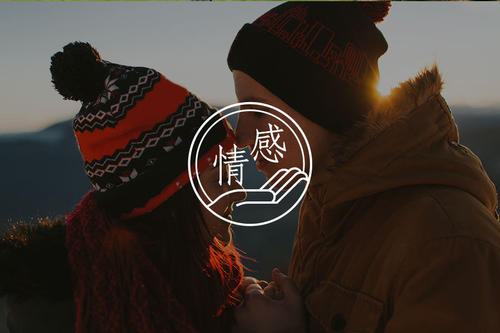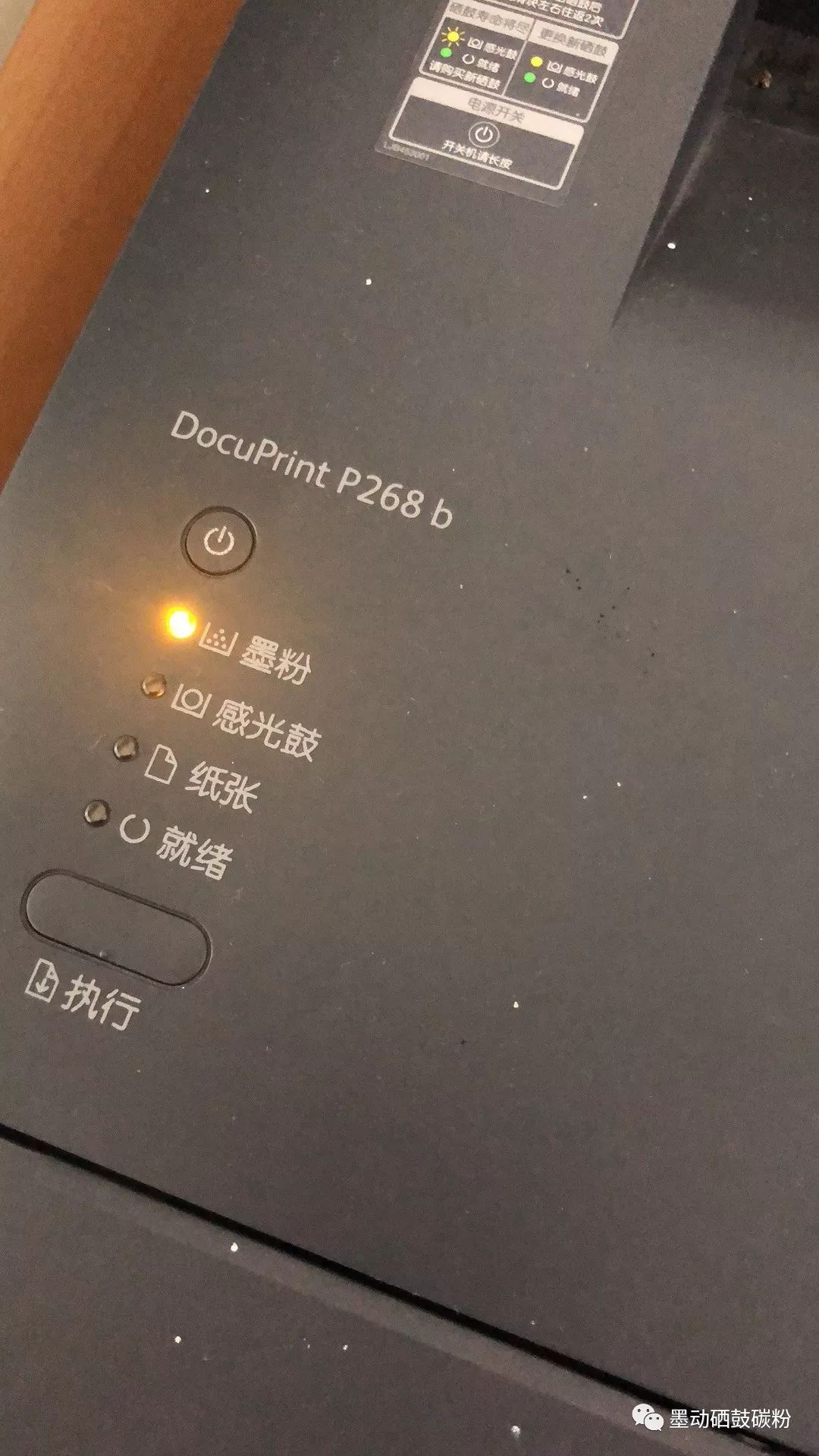win11怎么连接共享打印机?连接共享打印机教程
打印机已经成为人们办公学习中必备的设备,不久前推出了全新的Windows11系统,有不少用户都进行了更新升级,更新之后有不少界面和功能有很大的变化,导致有不少用户不知道在Windows11系统中怎么连接共享打印机,所以今天小编为大家整理了详细的连接教程,有需要的小伙伴快来看看吧。
win11连接共享打印机教程
1、单击Win11菜单栏以打开设置。
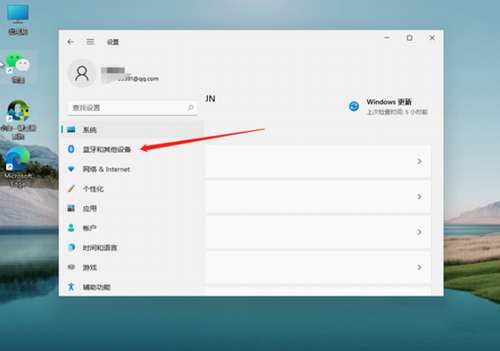
2、然后点击蓝牙和其它设备。
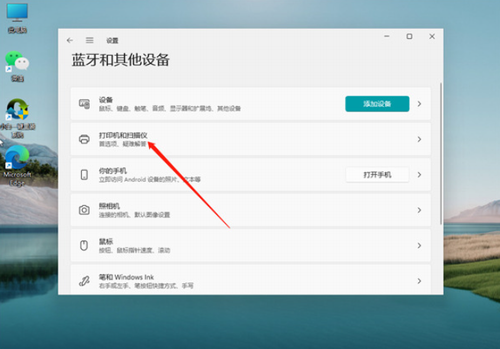
3、点击添加打印机在左侧找到打印机和扫描仪选项,并点击右边的添加打印机和扫描仪。
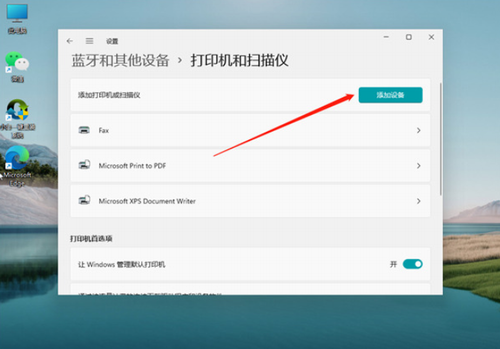
4、添加后出现我想要的打印机不在列表中的字样,然后我们点击手动添加。

5、点击完之后输入打印机的名字,或者按照照片上的其他方法进行添加。
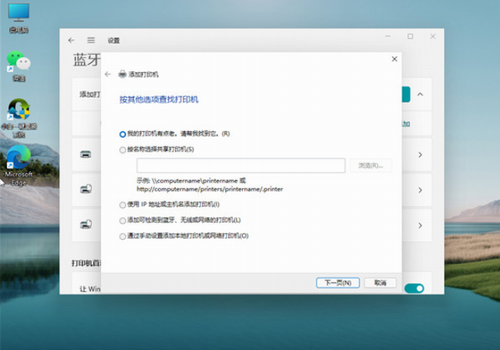
以上就是小编为大家带来的win11连接共享打印机教程的全部内容,希望大家能喜欢。
CTRL+D快速收藏,欢迎常来喔